概要:注意,如果您不接着做以下步骤,而是默认就使用"Everyone"组,也是可以的,只不过访问者只要输入您本机的任何一个带密码的帐户的凭据并通过验证后,均可访问这个共享文件夹。而接着做以下步骤后,只有提供指定帐户的凭据并通过验证后才能访问共享内容。4. 我们单击"添加"按钮,在弹出的"选择用户或组"对话框中,我们键入一个本地的带有密码的用户帐户的帐户名,并且单击右侧的"检查名称"按钮。如果您输入的名称正确,那么该名称前端会被自动加上计算机名,整个名称也会加上下划线。例如,我们这里键入"Eric",检查名称后,应该是这样:注意,在这里一定得添加一个带有密码的并且有权访问您将共享的文件(夹)的用户名,因为,在远端访问输入凭据时,空密码是不被接受的。当然,您也完全可以就添加计算机A上当前登录的这个帐户的用户名(同样要求该帐户有登录密码)。5. 我们在"选择用户或组"对话框中单击"确定&qu
如何用密码保护共享文件,标签:电脑技巧大全,电脑技术,http://www.laixuea.com注意,如果您不接着做以下步骤,而是默认就使用"Everyone"组,也是可以的,只不过访问者只要输入您本机的任何一个带密码的帐户的凭据并通过验证后,均可访问这个共享文件夹。而接着做以下步骤后,只有提供指定帐户的凭据并通过验证后才能访问共享内容。
4. 我们单击"添加"按钮,在弹出的"选择用户或组"对话框中,我们键入一个本地的带有密码的用户帐户的帐户名,并且单击右侧的"检查名称"按钮。如果您输入的名称正确,那么该名称前端会被自动加上计算机名,整个名称也会加上下划线。例如,我们这里键入"Eric",检查名称后,应该是这样:

注意,在这里一定得添加一个带有密码的并且有权访问您将共享的文件(夹)的用户名,因为,在远端访问输入凭据时,空密码是不被接受的。当然,您也完全可以就添加计算机A上当前登录的这个帐户的用户名(同样要求该帐户有登录密码)。
5. 我们在"选择用户或组"对话框中单击"确定",返回到权限设置对话框,我们可以进一步通过勾选的方式,决定远端用户在访问该共享时是只读的还是可以更改里面的文件的。例如,我们希望这个受密码保护的共享对于授权用户是可以进行更改删除等操作的,就可以在"完全控制"对应的"允许"列的复选框内打上勾,并且单击"确定"。
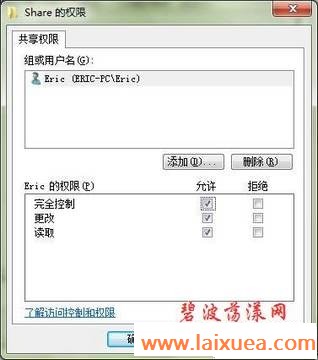
6. 回到"高级共享"配置对话框后,单击"确定"按钮应用权限设置,然后我们可以关闭这个共享文件夹的属性对话框。到这里,我们就创建了一个特定用户才能访问其内容的共享了。
7. 登录计算机B上的某个用户,然后打开资源管理器,在地址栏中键入 UNC 路径来访问A计算机。当然,这要求这两台计算机都位于工作组中并且在同一个网段内,而且启用了"网络发现"等相关设置。如果您要检查或更改这些设置,也请前往"控制面板"下的"网络和 Internet"-"网络和共享中心"-"高级共享设置"。在这里,假设计算机A的计算机名为"Eric-PC",并且 IP 地址是"192.168.2.102",那咱们既可以在资源管理器的地址栏键入"Eric-pc"也可以键入"192.168.2.102"并回车访问。
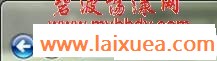
8. 此时,应该就会弹出凭据输入框啦。您可以在上下两个输入框内分别键入授权的用户名与密码。用户名需要以"计算机名用户名"的方式输入。例如之前我们在A计算机上仅对 Eric 用户进行了Share文件夹的授权访问,那么这里,我们需要键入"Eric-PCEric"以及对应的用户密码。

